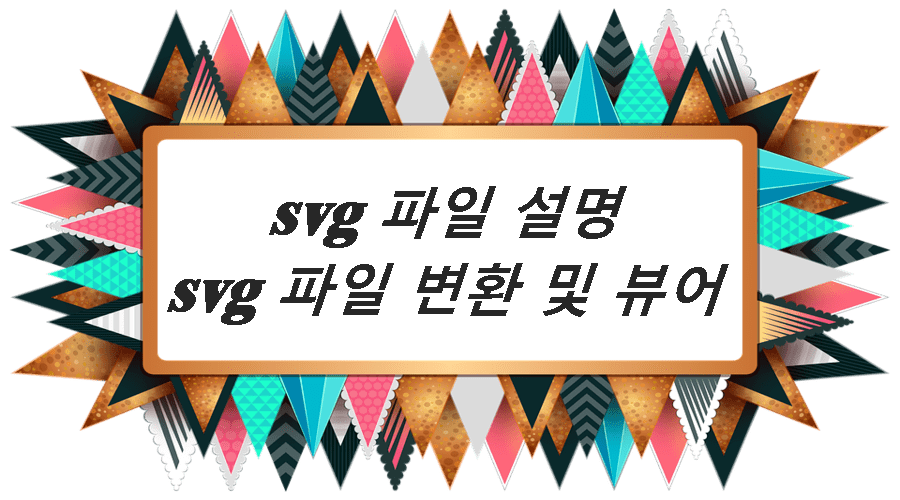svg 파일 변환 방법 및 뷰어 편집기
svg 파일 변환 방법 및 뷰어 편집기에 대해 소개드리며, 설명드리도록 하겠습니다.
svg 파일은 스케일러블 벡터 그래픽스(Scalable Vector Graphics)는 상호 작용 및 애니메이션을 지원하는 2차원 그래픽을 위한 XML(Extensible Markup Language) 기반 벡터 이미지 형식으로 W3C(World Wide Web Consortium)에서 개발한 공개 표준 파일입니다.
벡터 모양, 텍스트 및 내장 래스터 그래픽이 있는 이미지를 설명하는 텍스트 기반 그래픽 언어입니다. SVG 파일은 웹, 인쇄 및 모바일 장치에서 컴팩트 형식으로 독립적인 고해상도 DPI(인치당 도트 수) 그래픽을 제공합니다. CSS로 SVG를 스타일링하고 스크립팅 및 애니메이션을 지원하는 기능은 SVG를 웹 플랫폼의 필수 요소로 만듭니다.
SVG 형식의 파일은 어도비 일러스트레이터 같은 벡터 드로잉 프로그램을 사용하여 편집이 가능합니다. 물론 텍스트로 된 XML 형식으로 되어 있어 메모장과 같은 문서 편집기로도 편집이 가능합니다.
하이퍼링크를 이미지에 걸거나, 자바스크립트 등에 연동할 수도 있으며, 벡터 그래픽스라서 이미지를 확대하거나 축소한다고 해도 화질에는 변화가 없다는 장점이 있습니다.
svg 파일 변환 방법 svg to png
다음은 svg to png 변환 방법에 대해 설명드리도록 하겠습니다. 먼저 소프트웨어 설치 없이 웹에서 svg를 png 파일로 변환할 수 있습니다. 아래 링크를 통해 접속합니다.
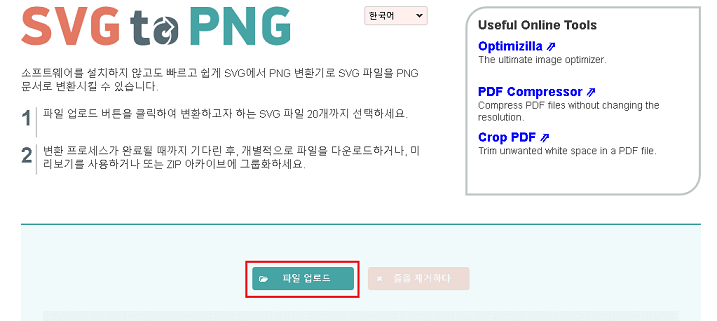
1. 위의 링크로 접속후 svg 파일을 드래그 앤 드롭 또는 “파일 업로드”버튼을 클릭하여 웹에 업로드합니다.
최대 20개의 파일을 업로드할 수 있습니다.
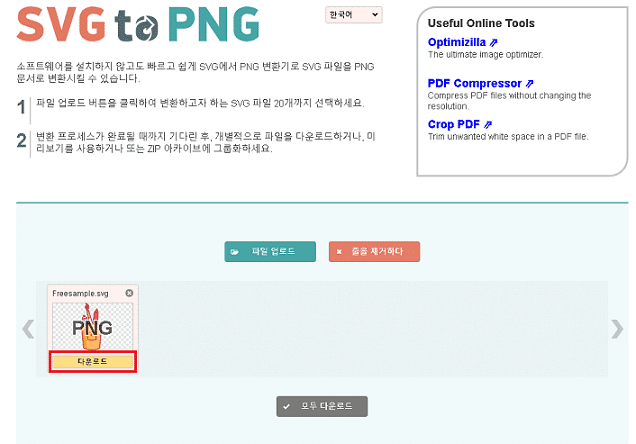
2. 업로드 후 시간이 지나면 svg 파일이 변환이 되며, 위와 같이 다운로드 버튼이 활성화 됩니다. 만약 여러개의 파일을 한번에 업로드 후 받아야 하는 경우 “모두 다운로드”버튼을 클릭하시면 zip 파일로 압축되어 다운로드도 가능합니다.
svg 파일 변환 방법 – 다른 형식으로 변환
만약 png가 아닌 다른 형식들로 svg 파일 변환 작업이 필요한 경우 다음 방법을 통해서 할 수 있습니다.
먼저 위의 링크를 통해 anyconv.com으로 접속합니다.
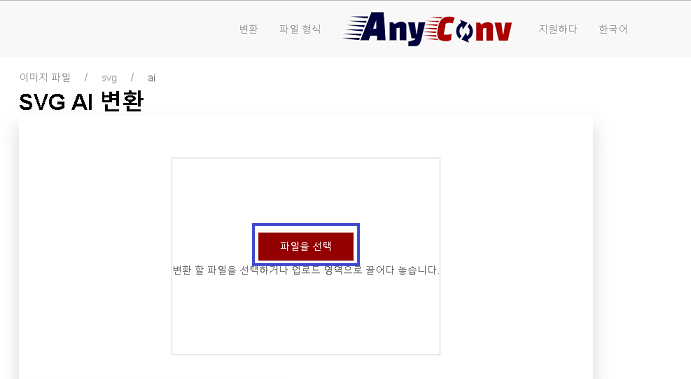
1. “파일을 선택”버튼을 클릭하고 파일을 업로드하거나 드래그 앤 드롭으로 끌어다 놓습니다.
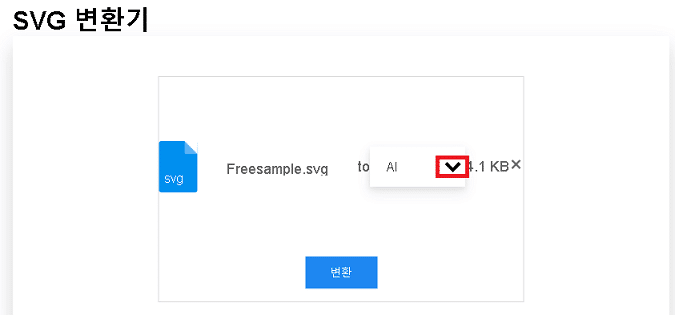
2. 파일 업로드 후 위의 그림과 같이 빨간 체크 박스에 V모양 기호를 클릭합니다.
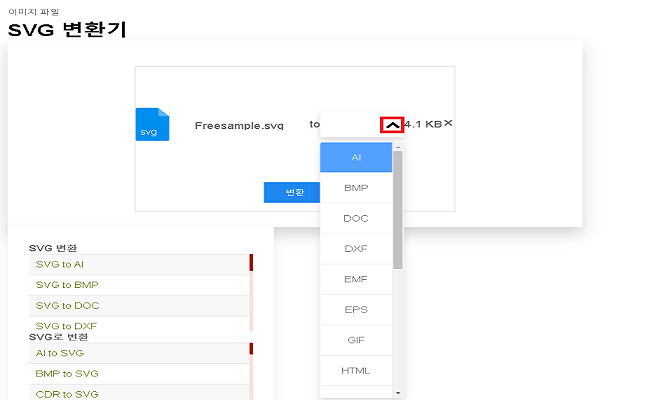
3. 기호를 클릭하면 위와 같이 svg 파일 변환 작업을할 수 있는 여러 파일의 형식들을 보여줍니다. 원하는 파일 형식을 선택합니다.
변환 가능한 형식들은 다음과 같습니다. ai, bmp, doc, dxf, eps, gif, html, ico, jpeg, jpg, pdf, psd, png, tiff, ttf, wmf
그럼 svg to ai 변환으로 작업해보도록 하겠습니다.
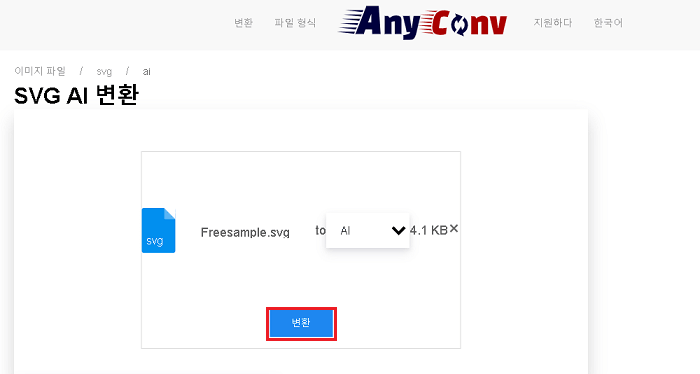
4. 변환할 파일 형식 선택 후 “변환”을 클릭합니다.
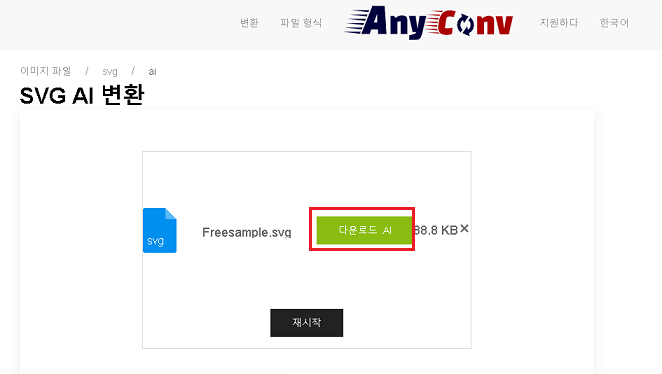
5. 시간이 조금 지나면 “다운로드 파일형식”버튼이 활성화 되며, 클릭하여 다운로드할 수 있습니다.
svg 뷰어 및 편집기 사용 방법
svg 파일 뷰어 또는 svg 파일 편집 작업이 필요한 경우 다음 방법을 통해 웹에서 보고 코드를 수정하여 편집하고 저장할 수 있습니다. 아래 링크를 통해 svg 뷰어 및 편집 사이트로 접속합니다.
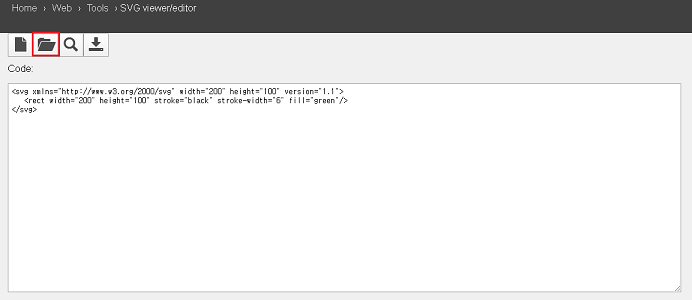
좌측 상단에서 폴더 열기 모양 기호를 클릭하여 svg 파일을 업로드 해줍니다.
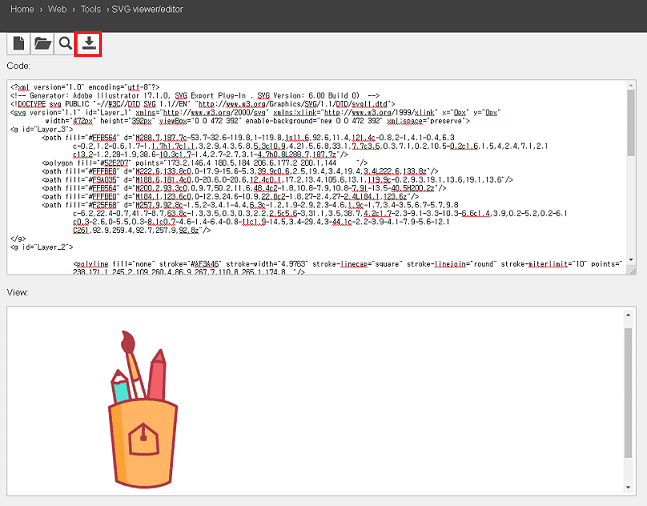
svg 파일을 업로드하면 위와 같이 code 부분에 xml 형식의 텍스트로 코드를 확인하고 편집할 수 있으며, 편집하면서 돋보기 모양을 클릭하면 편집 후의 아래 view에서 바로 편집 후 바뀐 이미지로 확인도 가능합니다.
편집이 모두 완료되었다면 좌측 상단에서 빨간 네모로 되어있는 다운로드 버튼을 클릭하시면 편집된 svg 파일을 다운로드하실 수 있습니다.
이상으로 svg 변환 및 뷰어 편집기에 대해 마치겠습니다.